bluetooth OPEL ASTRA K 2020 Прирачник за инфозабавата
[x] Cancel search | Manufacturer: OPEL, Model Year: 2020, Model line: ASTRA K, Model: OPEL ASTRA K 2020Pages: 99, PDF Size: 5.76 MB
Page 16 of 99

16АудиоАудио
ПрегледHold to Set
(Задржете за
поставување):меморирано
копче. Задржете
за да ја зачувате
активната
радиостаница
како омилена.c:прикажете ги
другите
меморирани
копчиња.b:приспособете ги
поставките за
звукот.a:прикажете го
списокот /
папките на
станици.g:допрете за да
одите на
следната
станица / песна
или допрете и
задржете за брзо
премотување
напред._:внесете
фреквенција.f:допрете за да
одите на
претходната
станица / песна
или допрете и
задржете за брзо
премотување
назад.::(Multimedia Navi
Pro) изберете
извор на аудио.More (Повеќе):(Multimedia)
изберете извор
на аудио.Извори
Допрете : и изберете го саканиот
аудиоизвор.
Последните три избрани извори се
прикажани над : на екранот. Ако
некој од последните три избрани аудиоизвори е надворешен уред,
ќе се прикаже дури и ако уредот не е поврзан повеќе.
Кога ќе се поврзе надворешен
извор, Инфозабавниот систем не се префрла автоматски на
надворешниот уред.
Надворешниот уред треба да се
избере како аудиоизвор. Кога ќе се
прекине поврзувањето со
надворешниот уред, треба да се
избере друг аудиоизвор.
Надворешни уреди
Еден или два USB-приклучоци за
поврзување надворешни уреди се
наоѓаат во централната конзола
или под потпирачот за рака што се
преклопува.
Кога надворешен аудиоизвор
(преку USB или Bluetooth) ќе се
поврзе и ќе се избере како
Page 21 of 99
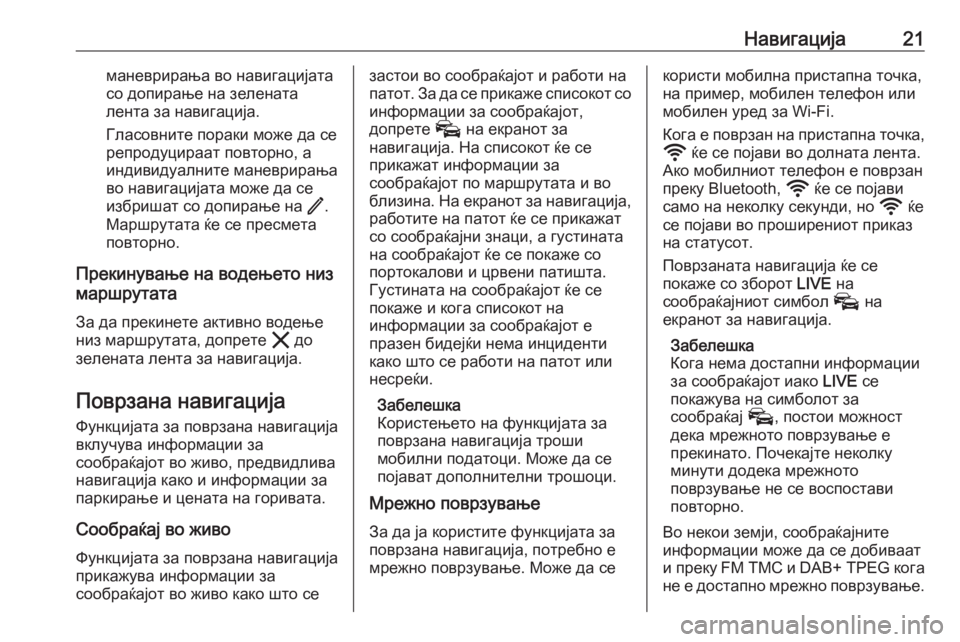
Навигација21маневрирања во навигацијата
со допирање на зелената
лента за навигација.
Гласовните пораки може да се
репродуцираат повторно, а
индивидуалните маневрирања
во навигацијата може да се
избришат со допирање на /.
Маршрутата ќе се пресмета
повторно.
Прекинување на водењето низ
маршрутата
За да прекинете активно водење
низ маршрутата, допрете & до
зелената лента за навигација.
Поврзана навигација Функцијата за поврзана навигација
вклучува информации за
сообраќајот во живо, предвидлива
навигација како и информации за
паркирање и цената на горивата.
Сообраќај во живо
Функцијата за поврзана навигација
прикажува информации за
сообраќајот во живо како што сезастои во сообраќајот и работи на
патот. За да се прикаже списокот со информации за сообраќајот,
допрете v на екранот за
навигација. На списокот ќе се
прикажат информации за
сообраќајот по маршрутата и во
близина. На екранот за навигација,
работите на патот ќе се прикажат
со сообраќајни знаци, а густината
на сообраќајот ќе се покаже со
портокалови и црвени патишта.
Густината на сообраќајот ќе се
покаже и кога списокот на
информации за сообраќајот е
празен бидејќи нема инциденти
како што се работи на патот или
несреќи.
Забелешка
Користењето на функцијата за
поврзана навигација троши
мобилни податоци. Може да се
појават дополнителни трошоци.
Мрежно поврзување
За да ја користите функцијата за
поврзана навигација, потребно е
мрежно поврзување. Може да секористи мобилна пристапна точка,
на пример, мобилен телефон или
мобилен уред за Wi-Fi.
Кога е поврзан на пристапна точка,
y ќе се појави во долната лента.
Ако мобилниот телефон е поврзан
преку Bluetooth, y ќе се појави
само на неколку секунди, но y ќе
се појави во проширениот приказ
на статусот.
Поврзаната навигација ќе се
покаже со зборот LIVE на
сообраќајниот симбол v на
екранот за навигација.
Забелешка
Кога нема достапни информации
за сообраќајот иако LIVE се
покажува на симболот за
сообраќај v, постои можност
дека мрежното поврзување е
прекинато. Почекајте неколку
минути додека мрежното
поврзување не се воспостави
повторно.
Во некои земји, сообраќајните
информации може да се добиваат
и преку FM TMC и DAB+ TPEG кога
не е достапно мрежно поврзување.
Page 28 of 99
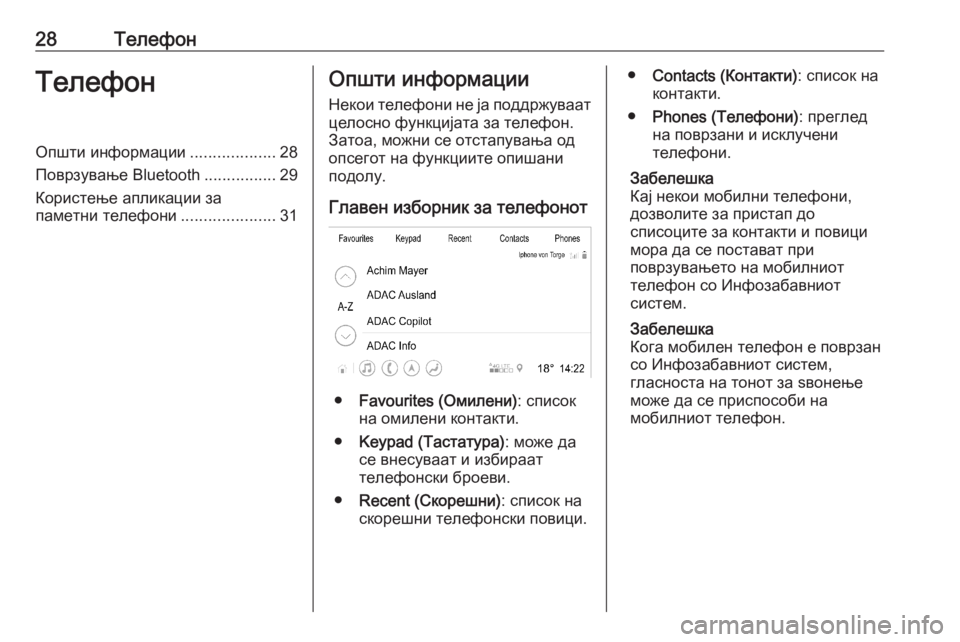
28ТелефонТелефонОпшти информации...................28
Поврзување Bluetooth ................29
Користење апликации за
паметни телефони .....................31Општи информации
Некои телефони не ја поддржуваатцелосно функцијата за телефон.
Затоа, можни се отстапувања од
опсегот на функциите опишани
подолу.
Главен изборник за телефонот
● Favourites (Омилени) : список
на омилени контакти.
● Keypad (Тастатура) : може да
се внесуваат и избираат
телефонски броеви.
● Recent (Скорешни) : список на
скорешни телефонски повици.
● Contacts (Контакти) : список на
контакти.
● Phones (Телефони) : преглед
на поврзани и исклучени
телефони.
Забелешка
Кај некои мобилни телефони,
дозволите за пристап до
списоците за контакти и повици
мора да се постават при
поврзувањето на мобилниот
телефон со Инфозабавниот
систем.
Забелешка
Кога мобилен телефон е поврзан
со Инфозабавниот систем,
гласноста на тонот за ѕвонење
може да се приспособи на
мобилниот телефон.
Page 29 of 99
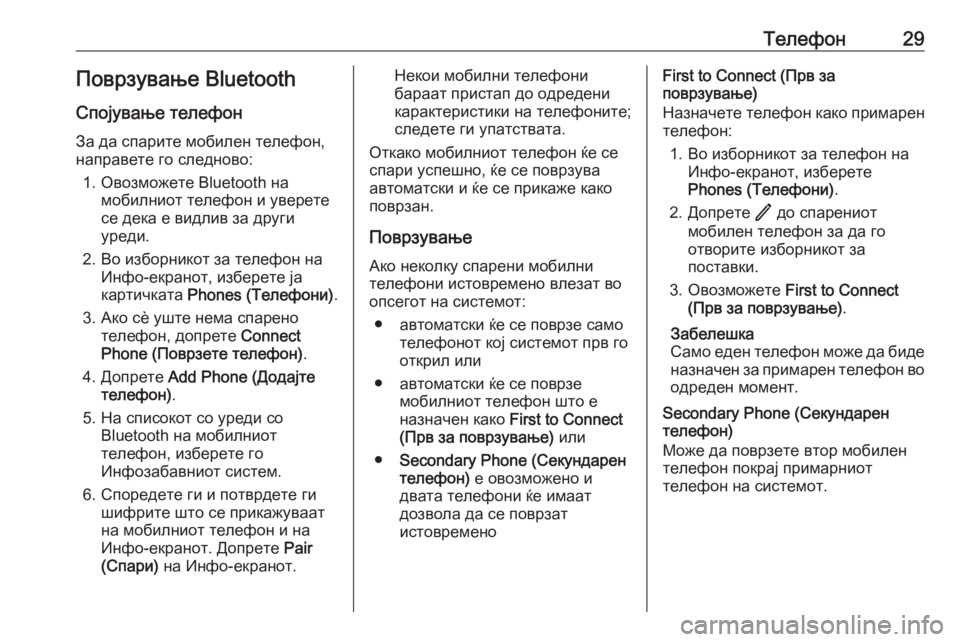
Телефон29Поврзување BluetoothСпојување телефон
За да спарите мобилен телефон,
направете го следново:
1. Овозможете Bluetooth на мобилниот телефон и уверете
се дека е видлив за други
уреди.
2. Во изборникот за телефон на Инфо-екранот, изберете ја
картичката Phones (Телефони) .
3. Ако сè уште нема спарено телефон, допрете Connect
Phone (Поврзете телефон) .
4. Допрете Add Phone (Додајте
телефон) .
5. На списокот со уреди со Bluetooth на мобилниот
телефон, изберете го
Инфозабавниот систем.
6. Споредете ги и потврдете ги шифрите што се прикажуваат
на мобилниот телефон и на
Инфо-екранот. Допрете Pair
(Спари) на Инфо-екранот.Некои мобилни телефони
бараат пристап до одредени
карактеристики на телефоните;
следете ги упатствата.
Откако мобилниот телефон ќе се
спари успешно, ќе се поврзува
автоматски и ќе се прикаже како
поврзан.
Поврзување
Ако неколку спарени мобилни
телефони истовремено влезат во
опсегот на системот:
● автоматски ќе се поврзе само телефонот кој системот прв го
открил или
● автоматски ќе се поврзе мобилниот телефон што еназначен како First to Connect
(Прв за поврзување) или
● Secondary Phone (Секундарен
телефон) е овозможено и
двата телефони ќе имаат
дозвола да се поврзат
истовременоFirst to Connect (Прв за
поврзување)
Назначете телефон како примарен телефон:
1. Во изборникот за телефон на Инфо-екранот, изберете
Phones (Телефони) .
2. Допрете / до спарениот
мобилен телефон за да го
отворите изборникот за
поставки.
3. Овозможете First to Connect
(Прв за поврзување) .
Забелешка
Само еден телефон може да биде
назначен за примарен телефон во
одреден момент.
Secondary Phone (Секундарен
телефон)
Може да поврзете втор мобилен телефон покрај примарниот
телефон на системот.
Page 30 of 99
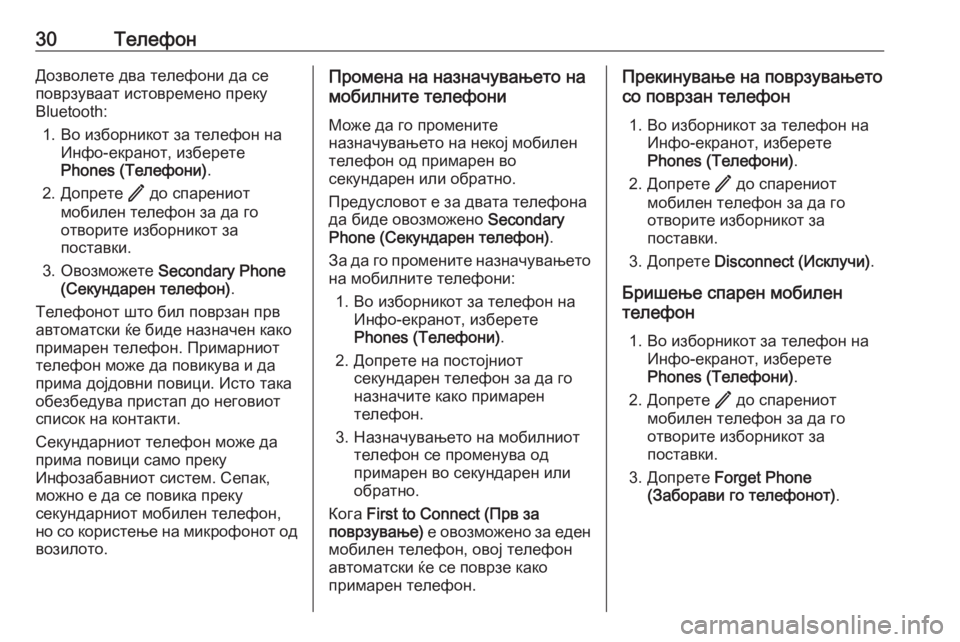
30ТелефонДозволете два телефони да се
поврзуваат истовремено преку
Bluetooth:
1. Во изборникот за телефон на Инфо-екранот, изберете
Phones (Телефони) .
2. Допрете / до спарениот
мобилен телефон за да го
отворите изборникот за
поставки.
3. Овозможете Secondary Phone
(Секундарен телефон) .
Телефонот што бил поврзан прв
автоматски ќе биде назначен како
примарен телефон. Примарниот
телефон може да повикува и да
прима дојдовни повици. Исто така
обезбедува пристап до неговиот
список на контакти.
Секундарниот телефон може да
прима повици само преку
Инфозабавниот систем. Сепак,
можно е да се повика преку
секундарниот мобилен телефон, но со користење на микрофонот од
возилото.Промена на назначувањето на
мобилните телефони
Може да го промените
назначувањето на некој мобилен
телефон од примарен во
секундарен или обратно.
Предусловот е за двата телефона
да биде овозможено Secondary
Phone (Секундарен телефон) .
За да го промените назначувањето
на мобилните телефони:
1. Во изборникот за телефон на Инфо-екранот, изберете
Phones (Телефони) .
2. Допрете на постојниот секундарен телефон за да го
назначите како примарен телефон.
3. Назначувањето на мобилниот телефон се променува од
примарен во секундарен или
обратно.
Кога First to Connect (Прв за
поврзување) е овозможено за еден
мобилен телефон, овој телефон
автоматски ќе се поврзе како
примарен телефон.Прекинување на поврзувањето
со поврзан телефон
1. Во изборникот за телефон на Инфо-екранот, изберете
Phones (Телефони) .
2. Допрете / до спарениот
мобилен телефон за да го
отворите изборникот за
поставки.
3. Допрете Disconnect (Исклучи) .
Бришење спарен мобилен
телефон
1. Во изборникот за телефон на Инфо-екранот, изберете
Phones (Телефони) .
2. Допрете / до спарениот
мобилен телефон за да го
отворите изборникот за
поставки.
3. Допрете Forget Phone
(Заборави го телефонот) .
Page 32 of 99
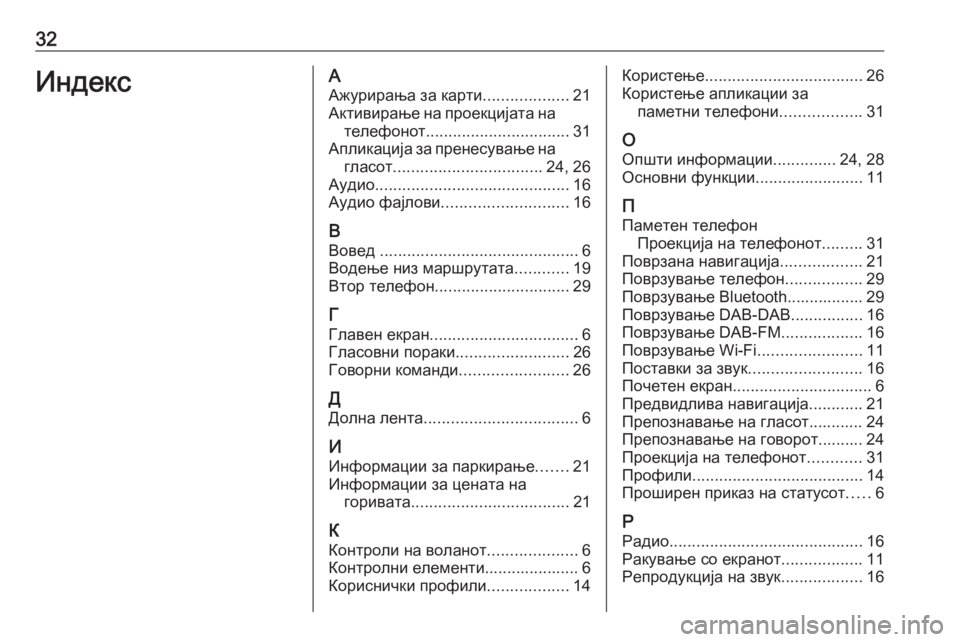
32ИндексААжурирања за карти ...................21
Активирање на проекцијата на телефонот ................................ 31
Апликација за пренесување на гласот ................................. 24, 26
Аудио ........................................... 16
Аудио фајлови ............................ 16
В Вовед ............................................ 6
Водење низ маршрутата ............19
Втор телефон .............................. 29
Г
Главен екран ................................. 6
Гласовни пораки .........................26
Говорни команди ........................26
Д Долна лента .................................. 6
И Информации за паркирање .......21
Информации за цената на горивата ................................... 21
К
Контроли на воланот ....................6
Контролни елементи..................... 6
Кориснички профили ..................14Користење................................... 26
Користење апликации за паметни телефони ..................31
О Општи информации ..............24, 28
Основни функции ........................11
П Паметен телефон Проекција на телефонот .........31
Поврзана навигација ..................21
Поврзување телефон .................29
Поврзување Bluetooth................. 29
Поврзување DAB-DAB ................16
Поврзување DAB-FM ..................16
Поврзување Wi-Fi .......................11
Поставки за звук .........................16
Почетен екран ............................... 6
Предвидлива навигација ............21
Препознавање на гласот............ 24
Препознавање на говорот.......... 24
Проекција на телефонот ............31
Профили ...................................... 14
Проширен приказ на статусот .....6
Р Радио ........................................... 16
Ракување со екранот ..................11
Репродукција на звук ..................16
Page 33 of 99
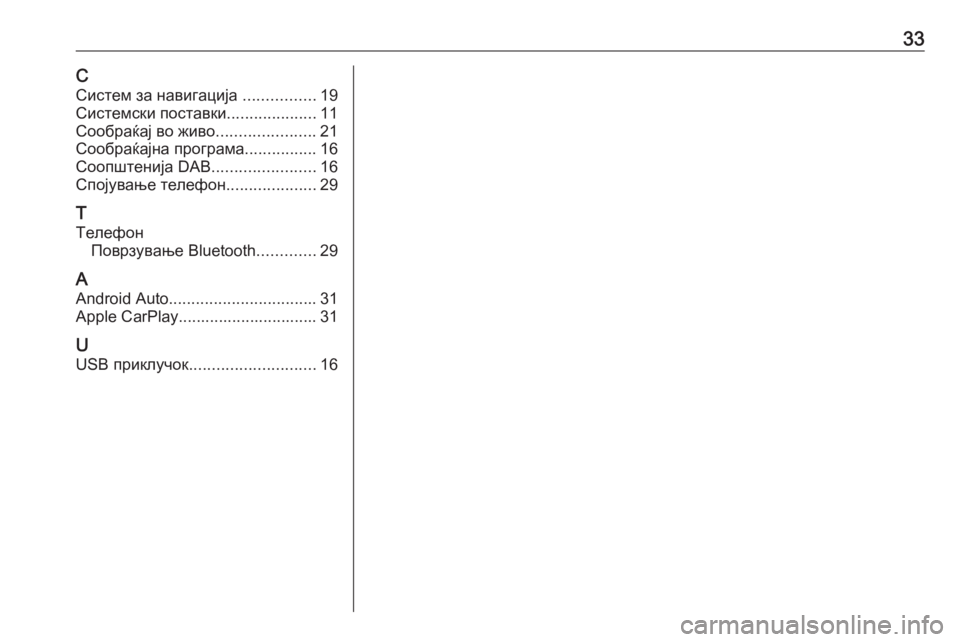
33ССистем за навигација ................19
Системски поставки ....................11
Сообраќај во живо ......................21
Сообраќајна програма ................16
Соопштенија DAB .......................16
Спојување телефон ....................29
Т
Телефон Поврзување Bluetooth .............29
A Android Auto ................................. 31
Apple CarPlay............................... 31
U USB приклучок ............................ 16
Page 43 of 99

Вовед43За детален опис за подготвување и
воспоставување Bluetooth-врска
меѓу инфозабавниот систем и
мобилен телефон 3 86.
Ако мобилниот телефон е поврзан, изберете Phone (Телефон) за да се
прикаже главниот изборник.
За детален опис за ракувањето со
мобилниот телефон преку
Инфозабавниот систем 3 89.
Projection (Проекција)
За да се прикажат одредени
апликации од паметниот телефон
на екранот од Инфозабавниот
систем, поврзете го паметниот телефон.
Изберете Projection (Проекција) за
да ја стартувате функцијата за
проекција.
Во зависност од поврзаниот
паметен телефон, се прикажува
главен изборник со различни
апликации што може да се изберат.
За детален опис 3 66.
Navigation (Навигација)
(вграден систем за навигација)
Притиснете ! за да се прикаже
почетниот екран.
Изберете Navigation (Навигација)
за да се прикаже картата за
навигација што ја покажува
областа околу моменталната
локација.
За детален опис на функциите на
навигацијата 3 68.
Nav
(ако не се достапни вградениот
систем за навигација и Projection
(Проекција) )
За да ја активирате апликацијата
за навигација BringGo, изберете
Nav .
За детален опис 3 66.
Settings (Поставки)
Изберете Settings (Поставки) за да
отворите изборник за различни
поставки за системот, на пример,
Page 51 of 99

Основно ракување51Основни фабрички поставки
(без вграден систем за навигација) Притиснете ! и потоа изберете
Settings (Поставки) .
Листајте и изберете Return to
Factory Settings (Врати на
фабрички поставки) .
За да ги обновите сите поставки за
приспособување на возилото кон
индивидуалните потреби,
изберете Обнови ги поставките на
возилото .
За да ги избришете поврзаните
уреди со Bluetooth, зачуваните
список на контакти и броевите за
говорна пошта, изберете Clear All
Private Data (Избриши ги сите
приватни податоци) .
За да ги ресетирате поставките за тон и гласност, избришете ги сите
омилени, избришете го изборот на
тон на ѕвонење, изберете Restore
Radio Settings (Обнови радио поставки) .
Во секој случај, се прикажува
порака за предупредување.
Изберете Continue (Продолжи) за
да ги ресетирате поставите.Основни фабрички поставки
(со вграден систем за навигација)
Притиснете ! и потоа изберете
Settings (Поставки) .
Листајте и изберете Restore
Factory Settings (Врати ги
фабричките поставки) .
Поставки на возилото
За да ги обновите сите поставки за
приспособување на возилото кон
индивидуалните потреби,
изберете Reset Vehicle Settings
(Ресетирај ги поставките за
возилото) .
Се прикажува скок-прозорец.
Потврдете ја скок-пораката.
Информации за телефонот
За да ги избришете поврзаните
уреди со Bluetooth, зачуваните
список на контакти и броевите за
говорна пошта, изберете Clear all
phone information (Избриши ги сите информации за телефонот) .
Се прикажува скок-прозорец.
Потврдете ја скок-пораката.Поставки за радиото
За да ги ресетирате поставките за тон и гласност и да ги избришете
сите омилени, изберете Restore
Radio Settings (Врати ги поставките
за радио) .
Се прикажува скок-прозорец.
Потврдете ја скок-пораката.
Поставки за навигација
За да ги ресетирате сите
параметри за навигација и
поставките за системот за
навигација, изберете Restore
Navigation Settings (Врати ги
поставките за навигација) . Се
прикажува подизборник.
За да ресетирате конкретна група
параметри, изберете Clear
navigation history (Избриши ја
историјата на навигацијата)
(скорешни дестинации), Clear
navigation favourites (Избриши ги
омилените од навигацијата)
(омилени) или Reset navigation
options and settings (Ресетирај ги
опциите и поставките за
навигацијата) (на пример, поставки
за приказот на картата, говорни
пораки или опции за маршрутата).
Page 61 of 99

Надворешни уреди61Внимание
Не откачувајте го уредот за
време на репродукција. Така
може да се оштети уредот или
Инфозабавниот систем.
Автоматско вклучување на USB
Стандардно, изборникот за звук
од USB се прикажува автоматски
кога ќе се поврзе USB-уред.
Ако сакате, може да ја
деактивирате оваа функција.
Притиснете !, па изберете
Settings (Поставки) за да го
отворите изборникот поставки.
Изберете Radio (Радио) , листајте
до USB Auto Launch (Автоматско
активирање USB) и допрете го
екранското копче до функцијата.
За да ја вклучите функцијата:
повторно допрете го екранското
копче.
Bluetooth
Уреди што поддржуваат профили
A2DP и AVRCP на музика Bluetooth
можат безжично да се поврзат со
Инфозабавниот систем.
Инфозабавниот систем може да
репродуцира музички датотеки од
овие уреди.
Поврзување уред
За детален опис за
воспоставување поврзување
Bluetooth 3 87.
Формати на фајлови и папки
Максималниот капацитет на уред
поддржан од Инфозабавниот
систем е 5000 музички фајлови,
5000 сликовни фајлови, 500
филмски фајлови, 5000 папки и 15
степени на структура на папки.
Поддржани се само уреди
форматирани со систем на
фајлови FAT16 / FAT32.
Ако во метаподатоците за аудио се
вклучени слики, овие слики се
прикажуваат на екранот.Забелешка
Некои фајлови може да не се
репродуцираат правилно.
Причината може да биде
различен формат на снимање или состојбата на датотеката.
Фајлови од продавниците на
интернет за коишто важо
управување со дигиталните права
(DRM) не можат да се
репродуцираат.
Инфозабавниот систем може да ги репродуцира следните аудио,
сликовни и филмски фајлови
зачувани на надворешни уреди.
Аудио фајлови
Формати на аудиодатеки што може да се репродуцираат се MP3
(MPEG-1 Layer 3, MPEG-2 Layer 3),
WMA, AAC, AAC+, ALAC OGG WAF
(PCM), AIFF, 3GPP (само аудио),
аудиокниги и LPCM. Уредите
iPod ®
и iPhone ®
репродуцираат
ALAC, AIFF, аудиокниги и LPCM.